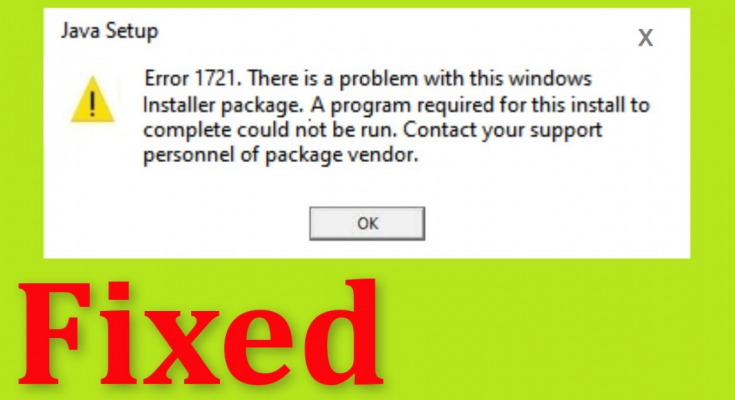As pessoas estão recebendo o Java Error 1721 Windows 11/10 ao tentar programar ou atualizar um driver baseado em Java e usa o Windows Installer. Se você também está lidando com o mesmo problema e está procurando maneiras de corrigi-lo, você está na página certa. Discutiremos as possíveis soluções de solução de problemas.
Mas, antes disso, estamos analisando as possíveis razões que podem causar o problema. Após investigação, descobrimos que o problema subjacente durante a instalação de um programa Java pode ser resultado de qualquer um dos seguintes motivos:
- Serviço de Instalação do Windows preso em um estado de limbo – Este é o caso comum que leva muitos usuários a encontrar o problema. A possível correção neste caso é usar a tela de serviços para reiniciar o Windows Installer Service primeiro e depois realizar a instalação do programa.
- Problema geral do Windows Installer – se o problema ocorrer de forma persistente, você deve verificar essa possibilidade. Execute o Solucionador de problemas de instalação do programa integrado e verifique o próximo se você conseguir instalar o programa.
- O instalador não é compatível com a versão do Windows – se você encontrar problemas na instalação de um programa legado, é provável que o problema seja porque o programa foi desenvolvido para a versão mais antiga do Windows. Nesse cenário, você deve instalar o programa no modo de compatibilidade.
- Dependências do Visual C++ ausentes – A dependência do Visual C++ pode não ser instalada por padrão. Nesse caso, você deve instalar a dependência ausente manualmente.
- Corrupção de arquivos do sistema – se o problema ocorrer com a instalação de qualquer programa Java, isso indica uma corrupção de arquivo de sistema subjacente. Nesse caso, você deve atualizar todos os componentes do Windows usando instalação limpa ou instalação de reparo.
Listamos abaixo o guia de solução de problemas passo a passo para todas as possíveis correções disponíveis. Certifique-se de aplicar as correções corretamente:
Possíveis correções para o erro Java 1721 Windows 1110
Correção 1: reinicie o serviço do Windows Installer
- Pressione Win + R, digite services.msc e pressione Enter,
- Clique em Sim no prompt do UAC recebido,
- Uma vez dentro do utilitário Serviços, role para baixo para encontrar o serviço Windows Installer,
- Clique com o botão direito do mouse sobre ele e selecione a opção parar no menu de contexto, aparece a próxima (se o serviço já estiver parado, clique em Iniciar para iniciá-lo),
- Aguarde até que o serviço pare efetivamente, clique com o botão direito do mouse na entrada do serviço novamente e selecione Iniciar no menu de contexto.
Correção 2: execute o solucionador de problemas de instalação do programa
Este utilitário verificará o sistema em busca de problemas comuns, possivelmente causando o Java Error 1721 Windows 11/10. Se o culpado for encontrado, ele recomendará uma correção que pode ser aplicada automaticamente ou por uma série de etapas simples. Veja como usar o Instalador de programas e o Solucionador de problemas de desinstalação:
- Abra seu navegador e baixe o Solucionador de problemas de instalação e desinstalação de programas,
- Uma vez na página correta, clique no botão Baixar solução de problemas para baixá-lo,
- Clique com o botão direito do mouse no arquivo .diagcab baixado e selecione Executar como administrador,
- Dentro do Solucionador de problemas de instalação e desinstalação de programas, clique no link ‘Avançado’ e marque a caixa de seleção Aplicar reparo automaticamente e clique em Avançar,
- Escolha Instalar entre as opções disponíveis na próxima janela,
- Quando o processo de instalação estiver concluído, selecione o programa que está tendo o problema e clique em Avançar,
- Se você não vir o programa problemático lá, clique em Não listado e clique em Avançar,
- Clique em Aplicar esta correção nas janelas ao lado para aplicar a correção,
- Reinicie o computador e verifique se já consegue instalar o programa.
Correção 3: Execute a instalação no modo de compatibilidade
Este método funciona 100% caso o Java Error 1721 Windows 11/10 ocorra durante a instalação de um programa legado que foi desenvolvido originalmente para uma versão mais antiga do Windows:
- Vá para o local onde está o instalador que está causando o problema,
- Clique com o botão direito do mouse e selecione Propriedades,
- Dentro desta janela, selecione a guia Compatibilidade,
- Marque a caixa que diz Executar este programa em modo de compatibilidade,
- Escolha a versão do Windows para a qual o programa foi originalmente projetado e clique na opção Aplicar.
Correção 4: Instale dependências do Visual C++ ausentes
É possível que o problema com o Java Error 1721 ao executar um programa Java ocorra devido à falta de pacotes do Visual C++ Redist necessários para concluir o processo de instalação. Nesse caso, você pode resolver facilmente o problema baixando e instalando manualmente os pacotes de redistribuição do Visual C++ antes de tentar instalar o programa.
Discutiremos como instalar os pacotes Visual C++ Redistributable 2005 e Visual C++ Redistributable 2008 ausentes e esse problema específico ocorre mais no Windows 10/11 com os programas desenvolvidos para fazer o uso desses pacotes. Aqui estão as etapas completas de como baixar e instalar os pacotes redistribuíveis do Visual C++ 2005 e 2008:
- Abra seu navegador padrão,
- Navegue até a página de download do Microsoft VisualC++ 2005 Redist,
- Clique no botão Download,
- Clique duas vezes no executável baixado e siga as instruções na tela para concluir a instalação,
- Agora, baixe e instale o Visual C++ 2008 Redist/ Package usando o mesmo procedimento,
- Depois que ambos os pacotes forem instalados com sucesso, você deve tentar agora instalar o programa que caiu anteriormente neste erro e ver se o problema já foi resolvido.
Correção 5: atualize todos os componentes do Windows
Se nenhum dos métodos acima fornecer a correção para o erro Java 1721 Windows 11/10, é possível que o problema seja causado devido à corrupção do arquivo subjacente. Nesse caso específico, recomendamos que você execute a instalação limpa ou a instalação de reparo para resolver o problema.
Se você não tiver nenhuma informação virtual na unidade do sistema operacional, a instalação limpa é a opção que você deve optar para redefinir todos os componentes importantes do Windows com maior probabilidade de causar o erro. Se você estiver armazenando documentos importantes no momento, execute a opção de instalação de reparo.
Existe uma ferramenta automática no formato PC Repair Tool disponível que você pode usar para aplicar a correção automática. A ferramenta verificará possíveis problemas que levam à corrupção do arquivo do sistema e os reparará automaticamente. Aqui está o link de download direto fornecido para você.
Conclusão
Isso é tudo! Fornecemos todas as correções possíveis para o Java Error 1721 Windows 11/10. Espero que sim, essas correções são úteis para você resolver o problema. Comente abaixo em caso de dúvidas, perguntas ou sugestões sobre o artigo.